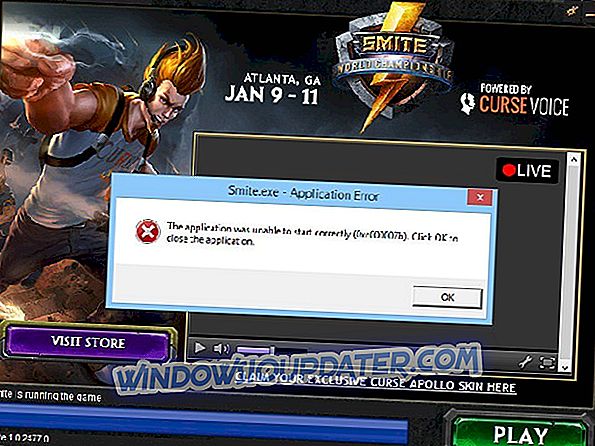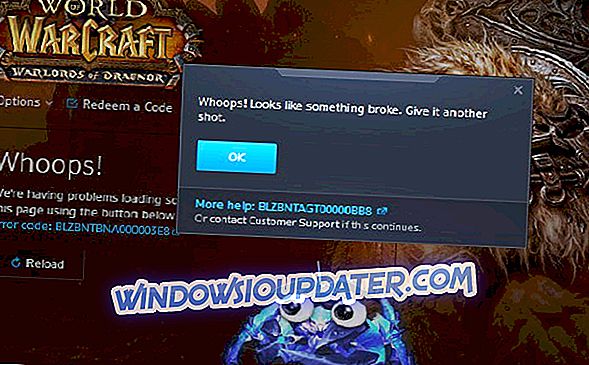Wenn bei der Installation der HP Druckersoftware schwerwiegende Fehler in MSI.netdevicemanager40 aufgetreten sind, lesen Sie weiter. Wir geben dir Deckung.
Ein Windows-Benutzer hat uns Folgendes berichtet:
Hallo Windows-Bericht,
Ich habe kürzlich einen neuen HP Officejet 6000 gekauft. Ich wollte die Druckersoftware von der CD installieren. Stattdessen erhielt ich die Fehlermeldung: Schwerwiegender Fehler MSI.netdevicemanager40. Jede hilfe pls.
Der Grund für diesen schwerwiegenden Fehler betrifft sowohl das System als auch das Installationspaket. Der Windows-PC hat möglicherweise Probleme mit beschädigten Systemtreibern und / oder der Windows-Registrierung. Möglicherweise ist auch die Installationssoftware fehlerhaft.
Das Windows-Berichtsteam hat jedoch auf das Problem mit dem schwerwiegenden Fehler MSI.netdevicemanager40 reagiert, indem es für dieses Problem wichtige Lösungen einsuchte.
Wie kann ich den schwerwiegenden Fehler MSI.netdevicemanager40 beheben?
- SFC-Scan ausführen
- Deinstallieren Sie alle / alle HP Druckertreiber / Software
- Verwenden Sie CCleaner
- Deaktivieren Sie Ihre Sicherheitssoftware
- Führen Sie Windows Update aus
- Löschen Sie die Spoolerdateien und starten Sie den Spoolerdienst erneut
Methode 1: SFC-Scan ausführen
Beschädigte oder fehlende Systemdateien können die erfolgreiche Installation des Druckers verhindern, was zu einem schwerwiegenden Fehler von MSI.netdevicemanager40 führt.
Daher können Sie diesen Fehler einfach mit dem in Windows integrierten Systemdatei-Überprüfungsprogramm beheben. Dieses Tool prüft auf Verstöße gegen die Integrität von Dateien und behebt beschädigte Systemdateien.
So führen Sie einen SFC-Scan auf Ihrem Windows 10-PC durch:
- Gehen Sie zu Start> geben Sie cmd ein, klicken Sie mit der rechten Maustaste auf Eingabeaufforderung, und wählen Sie Als Administrator ausführen aus.

- Geben Sie nun den Befehl sfc / scannow ein.

- Warten Sie, bis der Scanvorgang abgeschlossen ist, und starten Sie den Computer neu.
- Alle beschädigten Dateien werden beim Neustart ersetzt.
Darüber hinaus können Sie auch ein spezielles Tool wie Reimage Plus oder TweakBit Driver verwenden, um die Dateien der Systemtreiber zu aktualisieren.
Wenn Sie das Druckerinstallationspaket dennoch immer noch nicht installieren können, können Sie mit der nächsten Methode fortfahren.
Methode 2: Deinstallieren Sie alle / alle HP Druckertreiber / Software
Softwarekonflikte können auftreten, wenn Sie versuchen, einen neuen HP Drucker bei bereits installierten HP Druckern zu installieren. Einfacher ausgedrückt teilen sich HP-Anwendungen ähnliche Komponenten. Beim Versuch, einen neuen HP-Drucker zu installieren, verhindern Anwendungskomponenten vorinstallierter HP-Drucker ein "Überschreiben" dieser Komponenten. Dies führt zu einem schwerwiegenden Fehler MSI.netdevicemanager40.
Daher müssen Sie möglicherweise alle vorhandenen HP Druckersoftware von Ihrem Windows-PC deinstallieren.
Bevor Sie dies tun, sollten Sie jedoch vorinstallierte HP-Drucker aus den verfügbaren Druckern in der Geräteliste entfernen. So gehen Sie vor:
- Gehen Sie zu Start> Geben Sie "Geräte und Drucker anzeigen" ohne Anführungszeichen ein und drücken Sie die Eingabetaste.

- Klicken Sie mit der rechten Maustaste im Abschnitt Drucker und Faxgeräte auf den vorinstallierten HP Drucker
- Wählen Sie die Option 'Drucker entfernen' und befolgen Sie die Anweisungen.
Anschließend können Sie die vorhandene HP Druckersoftware unter "Programme und Funktionen" entfernen und die neue installieren.
So gehen Sie vor:
- Klicken Sie auf die Schaltfläche Start und anschließend auf Systemsteuerung.

- Klicken Sie in der Kategorie Programme auf Programme und Funktionen oder Deinstallieren Sie ein Programm.
- Suchen Sie in der Liste der installierten Programme nach HP Drucker.
- Klicken Sie auf die Schaltfläche Deinstallieren, die oben in der Programmliste angezeigt wird, und befolgen Sie die Anweisungen zum Deinstallieren der HP Druckersoftware.
- Starten Sie anschließend Ihren PC neu.
- Nehmen Sie jetzt die Installations-CD des neuen Druckers heraus und legen Sie sie in Ihr System ein
- Folgen Sie den Anweisungen, um den neuen Installationsvorgang abzuschließen.
Darüber hinaus können Sie das Microsoft Visual C ++ 2010 Redistributable Package herunterladen. Dadurch werden Laufzeitkomponenten von Visual C ++ - Bibliotheken installiert, die zum Ausführen von Anwendungen wie HP-Drucker erforderlich sind.
Methode 3: Verwenden Sie CCleaner
Aufgeblähte Windows-Registrierung, Softwarereste, nicht verwendete Dateierweiterungen, fehlende DLLs sowie ActiveX- und Klassenprobleme können zu einem schwerwiegenden Fehler von MSI.netdevicemanager40 führen. Daher sollten Sie CCleaner verwenden, der dringend empfohlen wird, um mehrere Systemprobleme zu beheben.
So können Sie CCleaner herunterladen, installieren und verwenden:
- Laden Sie die kostenlose CCleaner- Version herunter oder laden Sie die CCleaner Pro-Version herunter.
- Installieren Sie die Anweisungen und befolgen Sie die Anweisungen, um die Installation abzuschließen.
- Starten Sie nach der Installation CCleaner und klicken Sie auf die Option "Analysieren".
- Nachdem CCleaner den Scanvorgang abgeschlossen hat, klicken Sie auf "Cleaner ausführen". Befolgen Sie die Eingabeaufforderungen, damit CCleaner die temporären Dateien löschen kann.
Sie können auch andere Registrierungsreiniger von Drittanbietern verwenden. Weitere Informationen zu den am besten zu installierenden Registrierungsreinigern finden Sie in unserer Liste.
Wenn die Eingabeaufforderung für schwerwiegende Fehler von MSI.netdevicemanager40 weiterhin besteht, können Sie mit der nächsten Methode fortfahren.
Methode 4: Deaktivieren Sie Ihre Sicherheitssoftware
Einige Antivirus-Programme haben "falsch positive" Probleme. Dies bedeutet, dass sie harmlose Codes als Virus wahrnehmen und dann blockieren. Dies kann der Grund für den schwerwiegenden Fehler MSI.netdevicemanager40 auf Ihrem Windows-PC sein.
Daher müssen Sie Ihr Antivirenprogramm deaktivieren, die Software des HP Druckers installieren und anschließend das Antivirenprogramm aktivieren.
So deaktivieren Sie Windows Defender vorübergehend:
- Klicken Sie mit der rechten Maustaste auf die Windows 10-Taskleiste und wählen Sie Task-Manager.
- Wählen Sie die Registerkarte Start des Task-Managers, die in der folgenden Abbildung gezeigt wird.
- Wählen Sie nun Ihr Antivirenprogramm aus und klicken Sie auf die Schaltfläche Deaktivieren.
- Die Antivirensoftware startet nicht mehr, wenn Sie Windows neu starten.
Methode 5: Führen Sie Windows Update aus
Wie bereits erwähnt, reagiert Microsoft Windows auf schwerwiegende Fehler wie MSI.netdevicemanager40, indem es Patches zur Behebung von Problemen freigibt. Durch die ständige Aktualisierung Ihres Windows-Betriebssystems bleibt Ihr PC außerdem auf dem neuesten Stand. Dies hilft auch, andere Probleme oder Probleme zu lösen, die möglicherweise auftreten.